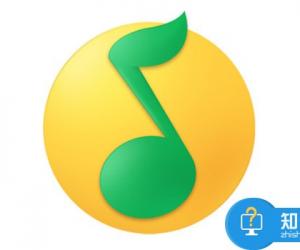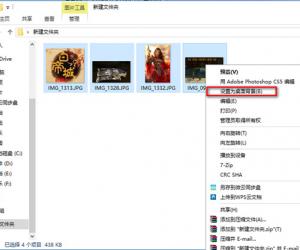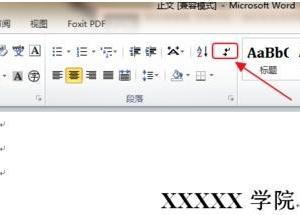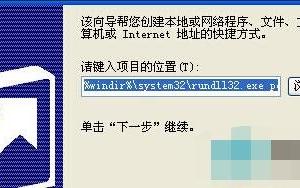Win7资源管理器已停止工作怎么办 解决Win7资源管理器停止工作的方法
发布时间:2017-03-27 14:42:14作者:知识屋
Win7资源管理器已停止工作怎么办 解决Win7资源管理器停止工作的方法 我们在使用Win7系统的时候都会遇到这样一个问题,那就是每次开机登陆到桌面的时候,当你想去点击任何东西,包括想去点击“开始”菜单,就会出现“资源管理器停止工作”的问题。怎么办好呢?那要如何解决这样的问题呢?现在就和大家说一下Win7资源管理器已停止工作的解决方法。
步骤如下:
1、首先分析问题所在,可能是文件交中存放的视频或者音频文件过多,打开文件夹的时候系统会预览文件,从而导致CUP利用率瞬间暴涨,使得explorer停止工作。解决方法就是关闭文件夹选项的缩略图功能。

2、操作方法打开的我电脑——组织——文件夹和搜索选项——查看——勾选始终查看显示图标,从不显示缩略图。从而取消缩略图形式显示文件图标。
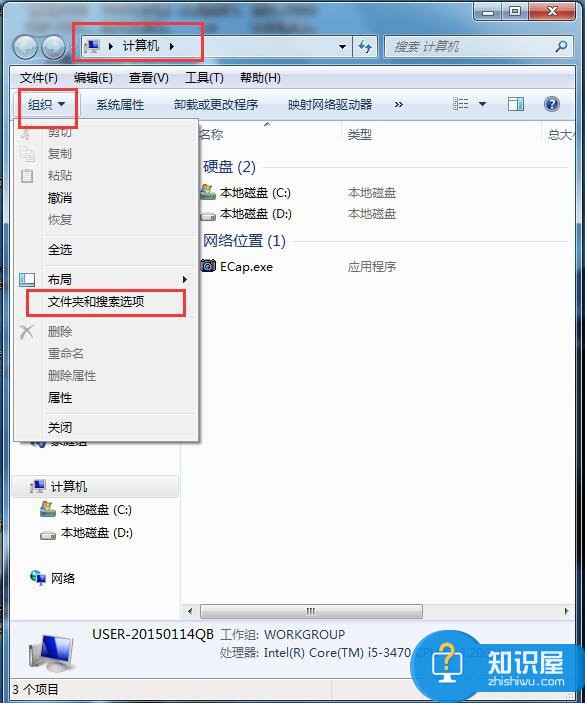
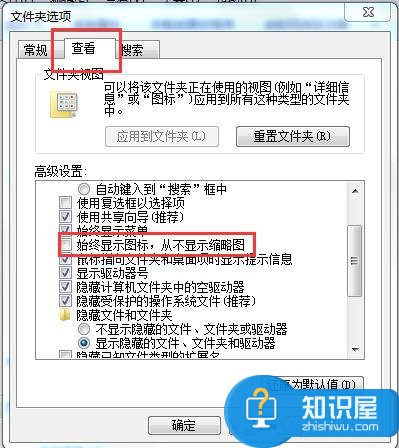
3、Ctrl+Alt+Delete或者右键点击任务栏—启动任务管理器—文件——新建任务—在弹出的对话框内输入“ explorer.exe”确定,这样资源管理器就能重新工作了。
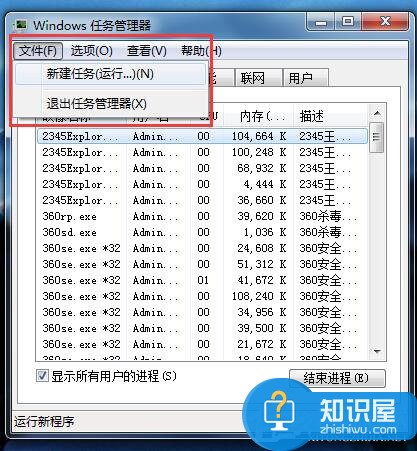
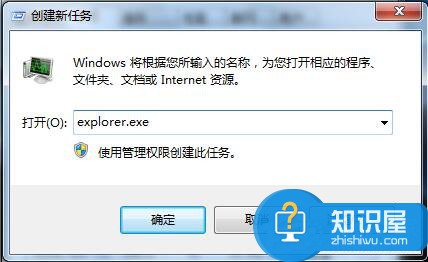
4、然后再在随便找个WinRAR文件,点选项,设置,综合,把WinRAR整合到资源管理器中”的勾消除就行了。
5、也有可能是最近安装的软件兼容性出问题,如果是兼容性出问题直接卸载出问题的软件。
6、有的朋友也可能是病毒导致,或者是系统文件丢失导致的,可以通过杀毒和Window自带的功能修复,或者用360一类的软件修复一下试试,如果还是不管用啊,那就只能重装系统试试,总之就是造成系统故障的原因有很多,大家要多尝试各种解决方法才能完美解决问题。
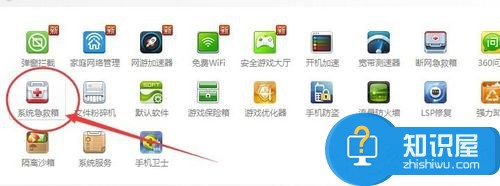
7、有的朋友可能是系统文件被误删丢失或者病毒导致的,可以通过系统文件恢复和、,病毒查杀来解决,还可以使用360急救箱来修复。
8、电脑配置过低,运行较大或者较多程序容易导致资源管理器器重启
9、如果电脑配置过低,再加上运行较大程序或者开启很多程序的话也容易引起资源管理器重启的故障。排除方法是大家可以先不运行大程序或者尽量开启很少程序看看是否会出现资源管理器重启的情况,如果仅是开启大程序或者多个应用才会导致,则多数为电脑配置过低,或者大程序有问题。
解决办法:如果是配置过低,建议升级电脑配置,如果是软件问题,建议安装更稳定的新版本程序。
以上也就是Win7资源管理器已停止工作的解决方法。如果以上方法均不能解决资源管理器重启故障,那么最可能的就是我们最不愿意看到的硬件有故障了,对于这种情况只能拿去检修处理了。
知识阅读
软件推荐
更多 >-
1
 一寸照片的尺寸是多少像素?一寸照片规格排版教程
一寸照片的尺寸是多少像素?一寸照片规格排版教程2016-05-30
-
2
新浪秒拍视频怎么下载?秒拍视频下载的方法教程
-
3
监控怎么安装?网络监控摄像头安装图文教程
-
4
电脑待机时间怎么设置 电脑没多久就进入待机状态
-
5
农行网银K宝密码忘了怎么办?农行网银K宝密码忘了的解决方法
-
6
手机淘宝怎么修改评价 手机淘宝修改评价方法
-
7
支付宝钱包、微信和手机QQ红包怎么用?为手机充话费、淘宝购物、买电影票
-
8
不认识的字怎么查,教你怎样查不认识的字
-
9
如何用QQ音乐下载歌到内存卡里面
-
10
2015年度哪款浏览器好用? 2015年上半年浏览器评测排行榜!